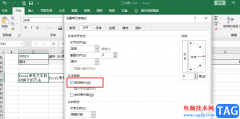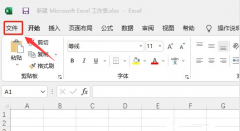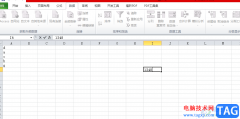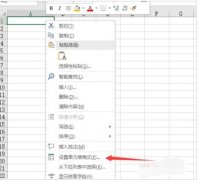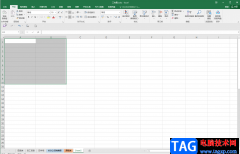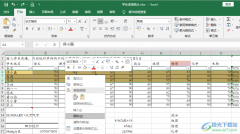excel是很多小伙伴都在使用过的一款表格文档编辑程序,在这款程序中,我们可以对表格中的数据进行排序、筛选以及计算等各种操作,还可以使用工具给表格中的单元格添加边框,功能十分的丰富。在使用Excel编辑表格文档的过程中,有的小伙伴想要将表格分为上下两个部分,方便我们对数据进行对比,这时我们只需要选中任意一行,然后在视图的子工具栏中点击“拆分”工具即可。有的小伙伴可能不清楚具体的操作方法,接下来小编就来和大家分享一下Excel将一个sheet分成上下两部分的方法。
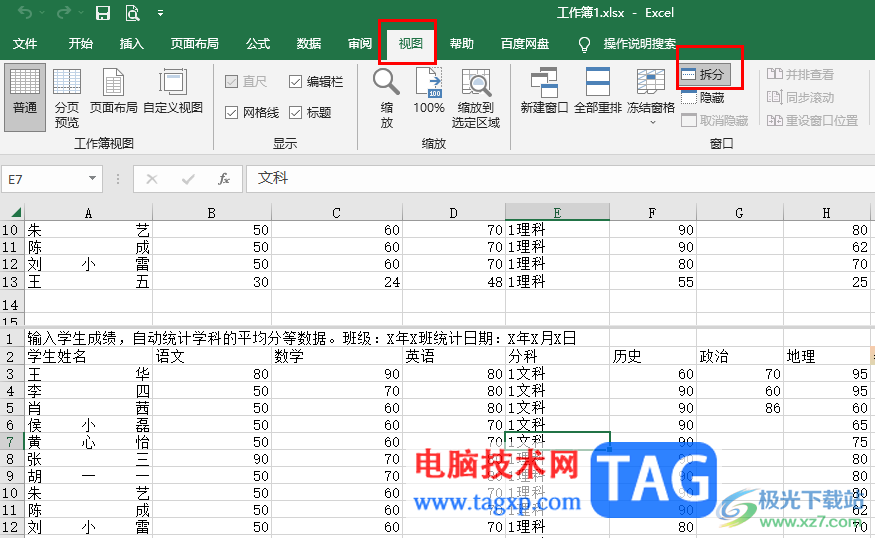
方法步骤
1、第一步,我们在电脑中右键单击一个表格文档,然后先点击“打开方式”选项,再选择“Excel”选项
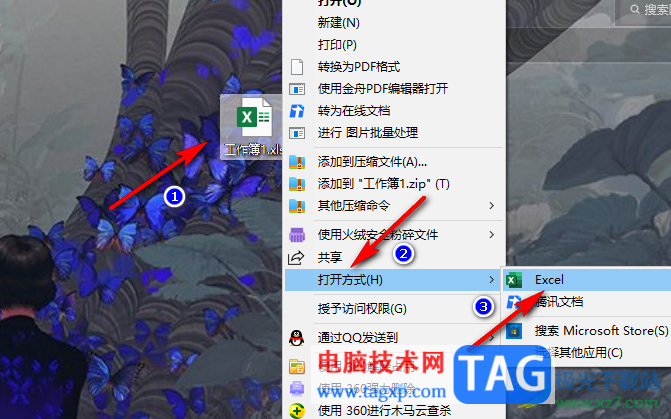
2、第二步,进入Excel页面之后,我们先选中一行,然后在工具栏中打开“视图”工具
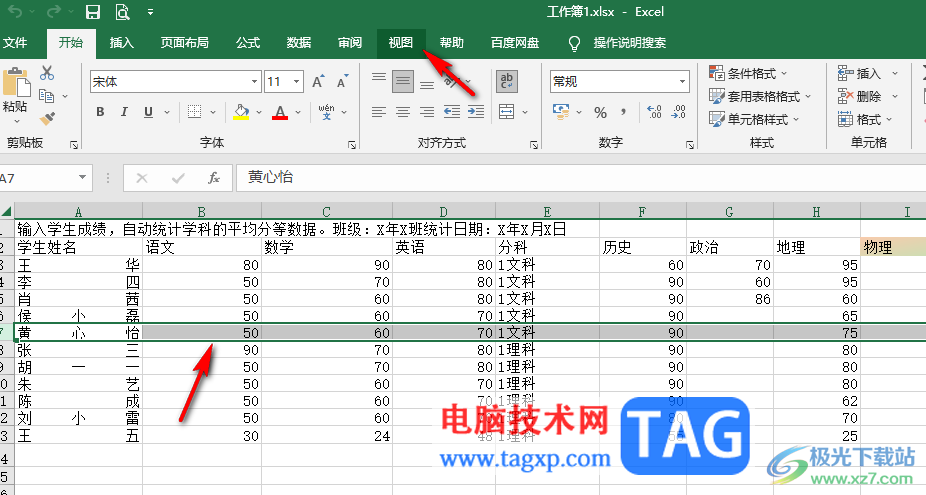
3、第三步,打开视图工具之后,我们在其子工具栏中找到并点击“拆分”工具
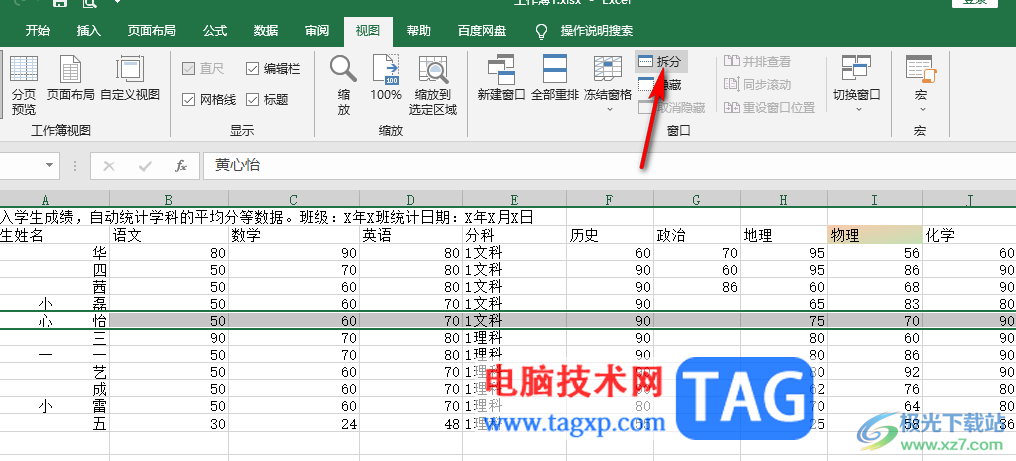
4、第四步,点击“拆分”工具之后,从选中的一行处就自动分为两部分了,我们可以点击任意一部分,然后进行数据查看
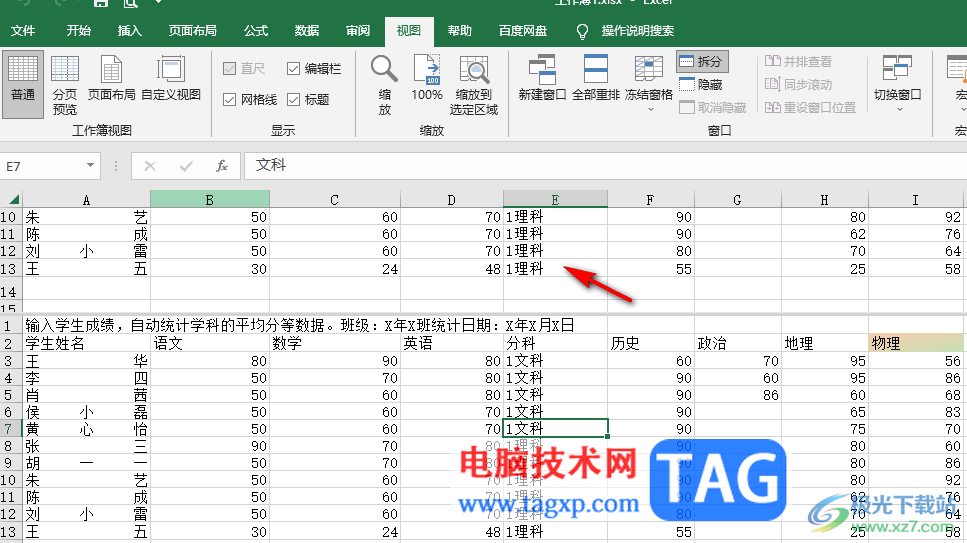
5、第五步,想要分开的两部分变回原本的一个表格时,我们只需要再次点击“拆分”工具即可
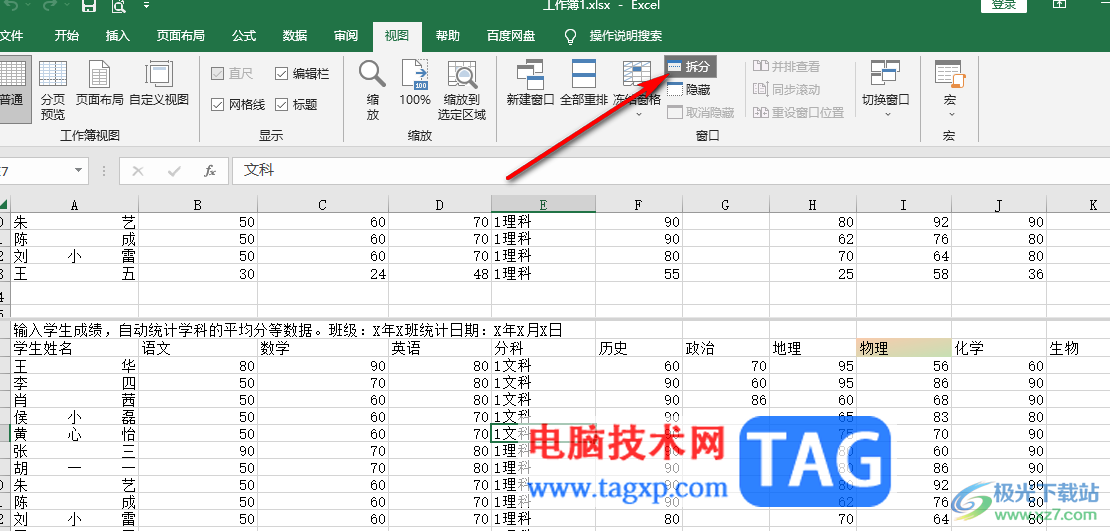
以上就是小编整理总结出的关于Excel将一个sheet分成上下两部分的方法,我们在Excel中选中一行,然后打开视图工具,接着在视图的子工具栏中找到并点击“拆分”工具,就可以将表格分为上下两部分了,感兴趣的小伙伴快去试试吧。